excel中如何复制粘贴筛选后的数据(还能不能愉快的复制粘贴了)
以下文章来源于EXCEL之家ExcelHome ,作者天昕
如下图所示,是某单位财务人员要提交给银行的员工补助发放表,为了便于银行人员操作,所以要求卡号都是按固定顺序排列的。

由于补助标准发生变化,采购部人员要执行新的补助额:
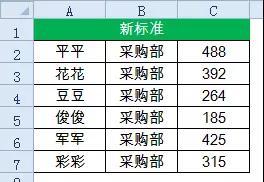
问题来了,如何快速的将这些内容替换掉原有数据呢?
这种情况下,很多表亲可能会这样操作:
1、先复制新标准的补助额
2、再按部门进行筛选,筛选出采购部的数据
3、然后定位可见单元格,最后进行粘贴。
但是这样会出现错误提示,无法完成粘贴:

此路不通了,另想办法吧。
先建立辅助列,输入连续的序号。

然后单击部门所在列任意单元格,排序。

这样操作后,相同部门的数据就都集中在一起了。
然后复制新标准的补助额,粘贴到采购部对应的区域。
最后只要再单击辅助列的任意单元格,点击升序按钮,数据就会又按照原有的顺序排列了。
如果你使用的是WPS,以上步骤可以无视,只有在筛选后的区域中单击右键,粘贴值到可见单元格就OK:

,
免责声明:本文仅代表文章作者的个人观点,与本站无关。其原创性、真实性以及文中陈述文字和内容未经本站证实,对本文以及其中全部或者部分内容文字的真实性、完整性和原创性本站不作任何保证或承诺,请读者仅作参考,并自行核实相关内容。文章投诉邮箱:anhduc.ph@yahoo.com






